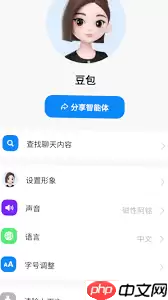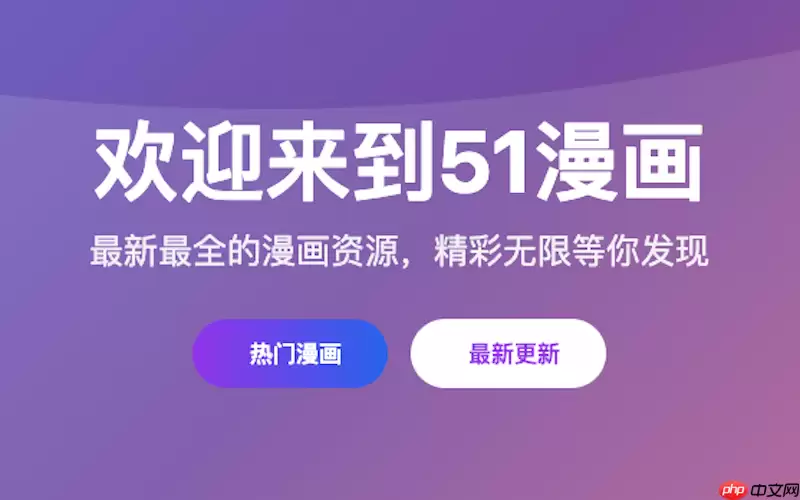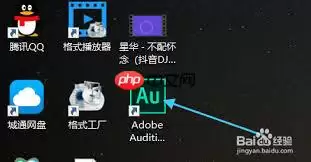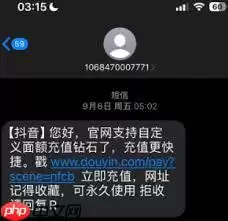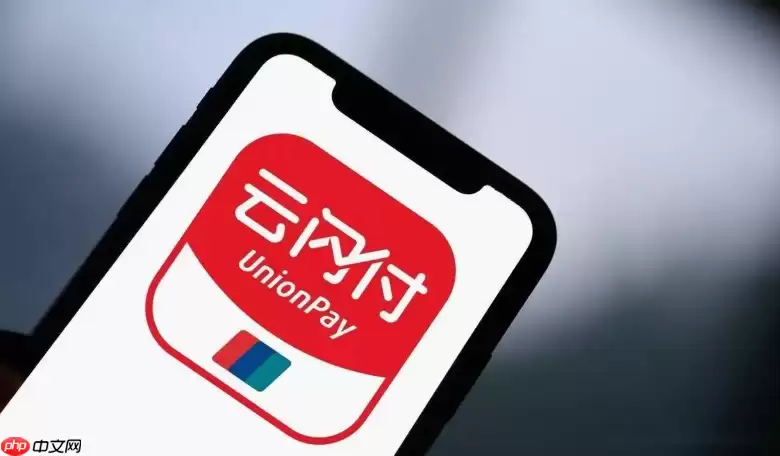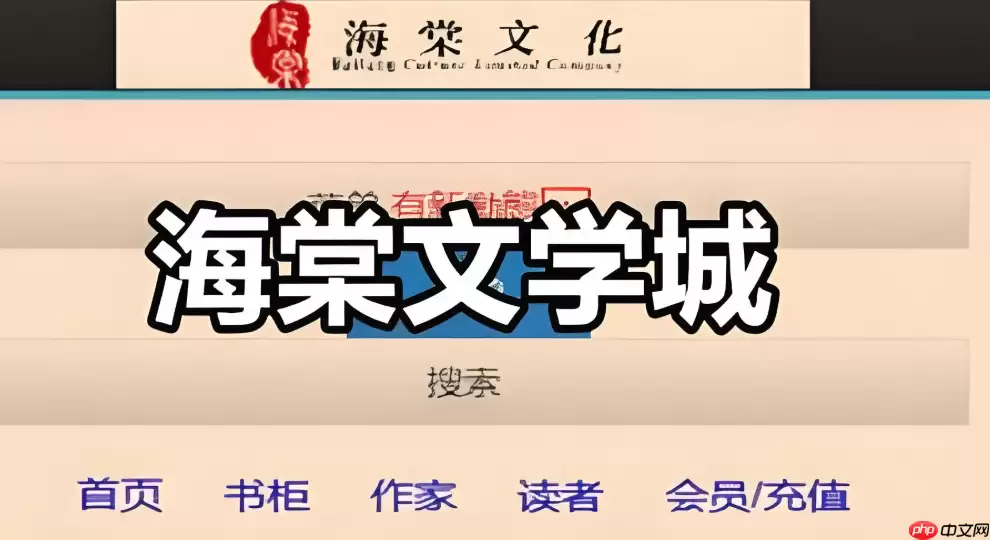哔哩哔哩的“互动视频”怎么制作_哔哩哔哩互动视频制作教程
答案:通过哔哩哔哩互动视频功能可创建分支剧情,需先准备并上传各分支视频,再用互动编辑器构建选择逻辑,测试无误后提交审核并发布。如果
答案:通过哔哩哔哩互动视频功能可创建分支剧情,需先准备并上传各分支视频,再用互动编辑器构建选择逻辑,测试无误后提交审核并发布。

如果您想在哔哩哔哩平台上创建具有分支剧情或用户可选择走向的视频内容,可以通过“互动视频”功能实现。这种视频形式允许观众在播放过程中根据提示做出选择,从而影响后续剧情发展。以下是制作哔哩哔哩互动视频的具体步骤。
本文运行环境:MacBook Pro,macOS Sonoma
一、准备互动视频素材
制作互动视频前,需要预先规划好剧情结构和所有可能的分支路径。每个选择节点都会引导至不同的视频片段,因此必须确保所有视频内容已剪辑完成并命名清晰,便于后期上传与关联。
1、使用视频剪辑软件将主剧情和各个分支分别导出为独立的视频文件。
2、为每个视频文件命名,建议采用“章节_选项”的方式,例如“第一章_A结局”、“第一章_B结局”,以便于识别。
3、确认所有视频均符合哔哩哔哩的上传格式要求,推荐使用MP4格式,分辨率为1080p或以上。
二、上传视频到哔哩哔哩创作平台
所有分支视频需作为普通视频先行上传至账号中,不能直接在互动编辑器内上传。这些视频将作为互动流程中的节点被调用。
1、登录哔哩哔哩创作中心,进入“视频投稿”页面。
2、依次上传所有已准备好的分支视频,每上传一个视频后记录其对应的稿件ID(可在视频管理页查看)。
3、所有视频上传完成后,保持其状态为“私密”或“仅自己可见”,待互动关系设置完毕后再统一发布。
三、使用互动视频编辑器构建逻辑关系
哔哩哔哩提供内置的互动视频编辑器,用于连接各个已上传的视频片段,形成可交互的选择路径。
1、进入创作中心,选择“互动视频”功能模块,点击“创建互动视频”。
2、选择主剧情的第一个视频作为起点,系统会自动将其设为根节点。
3、在时间轴上设定触发选择的时间节点,例如在第60秒弹出选项“前往A路线”或“前往B路线”。
4、为每个选项指定跳转目标,即之前上传的其他视频或同一视频的某个时间点。
5、继续为每个分支添加后续节点,直至所有剧情线完整闭合。
四、测试互动流程并提交审核
在正式发布前,必须对整个互动逻辑进行测试,确保无跳转错误或死循环问题。
1、在编辑器中点击“预览”按钮,模拟观众视角体验全部路径。
2、检查每个选项是否正确跳转,确认无断链或重复节点现象。
3、若发现错误,返回编辑界面调整跳转设置,重新测试直至流程顺畅。
4、测试无误后,提交整个互动项目至哔哩哔哩平台审核。
五、发布与管理互动视频
通过审核后,互动视频将对外公开,观众可在支持设备上观看并参与选择。
1、审核通过后,将所有相关视频设为“公开”状态。
2、在视频简介中添加说明,告知观众该视频为互动式内容,并指导如何操作选择。
3、定期查看数据面板中的分支选择分布统计,了解观众偏好。
4、如需更新内容,可在编辑器中修改节点并重新提交审核。
菜鸟下载发布此文仅为传递信息,不代表菜鸟下载认同其观点或证实其描述。
相关文章
更多>>热门游戏
更多>>热点资讯
更多>>热门排行
更多>>- 姬神物语题材手游排行榜下载-有哪些好玩的姬神物语题材手机游戏推荐
- 莽荒天下手游排行-莽荒天下免费版/单机版/破解版-莽荒天下版本大全
- 一念江湖游戏排行-一念江湖所有版本-一念江湖游戏合集
- 九百打金手游2023排行榜前十名下载_好玩的九百打金手游大全
- 守护者们游戏排行-守护者们所有版本-守护者们游戏合集
- 地藏系列版本排行-地藏系列游戏有哪些版本-地藏系列游戏破解版
- 2023火线精英手游排行榜-火线精英手游2023排行榜前十名下载
- 多种热门耐玩的戮神传奇破解版游戏下载排行榜-戮神传奇破解版下载大全
- 群星守卫系列版本排行-群星守卫系列游戏有哪些版本-群星守卫系列游戏破解版
- 2023次元幻境手游排行榜-次元幻境手游2023排行榜前十名下载
- 梦幻仙姬手游排行-梦幻仙姬免费版/单机版/破解版-梦幻仙姬版本大全
- 风暴之争题材手游排行榜下载-有哪些好玩的风暴之争题材手机游戏推荐